¿cómo contar palabras en excel?
Hay una opción que siempre desearía que tuviera Excel y es contar la cantidad de palabras en una celda. Si está trabajando en MS Word, hay una opción integrada en la barra de estado que le muestra cuántas palabras hay en la hoja.

Pero cuando se trata de Excel, no existe esa opción para contar palabras. Puede contar la cantidad de celdas que contienen texto pero no palabras reales.
Como sabes, en Excel tenemos funciones y puedes usarlas para calcular casi cualquier cosa. Puedes crear una fórmula que pueda contar las palabras en una celda.
Hoy en este artículo aprenderás cómo contar palabras en Excel desde una sola celda, un rango de celdas o incluso la hoja de cálculo completa. Y también te mostraré cómo contar una palabra específica de un rango de celdas.
1. Cuente palabras en una sola celda
Para contar las palabras de una celda, debes combinar la función LEN con la función SUSTITUIR . Y la fórmula será (El texto está en la celda A1):
=LEN(A1)-LEN(SUBSTITUTE(A1," ",""))+1
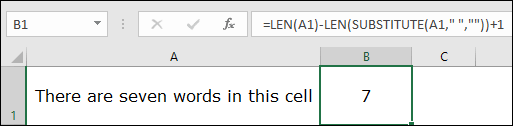
Cuando haces referencia a una celda usando esta fórmula, devolverá 7 en el resultado. Y sí, tienes un total de 7 palabras en la celda.
Cómo funciona
Antes de entrar en esta fórmula, piense de esta manera. En una oración normal, si tienes ocho palabras, definitivamente tendrás 7 espacios en esas palabras. ¿BIEN?
Esto significa que siempre tendrás una palabra más que espacios. La idea es sencilla: si quieres contar palabras, cuenta los espacios y suma uno. Para entender esta fórmula, es necesario dividirla en tres partes.
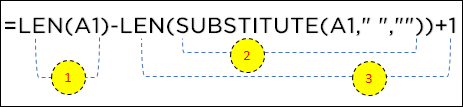
En la primera parte, usaste la función LEN para contar la cantidad de caracteres en la celda A1. Y en la segunda y tercera parte, combinaste SUSTITUIR con LEN para eliminar los espacios de la celda y luego contar los caracteres. En este punto tienes una ecuación como esta.

El número total de caracteres con espacios y el número total de caracteres sin espacios. Y cuando restas los dos números obtienes el número de espacios y al final necesitas sumar uno. Devuelve 7 en el resultado, que es el número total de palabras en la celda.
Importante : cuando utilice la fórmula anterior, devolverá 1 incluso si la celda está vacía, por lo que es mejor envolverla con la función SI para evitar este problema.
=IF(ISBLANK(A2),0,LEN(A2)-LEN(SUBSTITUTE(A2," ",""))+1)
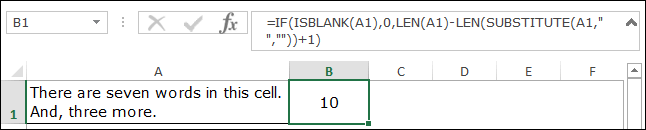
Esta fórmula verificará la celda primero y solo devolverá el recuento de palabras si hay un valor en la celda.
2. Utilice una UDF
Además de las fórmulas anteriores, escribí un pequeño código para crear una UDF para esto. Este código le ayudará a crear una función personalizada que simplemente devolverá el recuento de palabras. En resumen, no es necesario combinar funciones.
Function MyWordCount(rng As Range) As Integer MyWordCount = UBound(Split(rng.Value, " "), 1) + 1 End Function
Déjame decirte cómo usarlo.
- Primero, ingrese este código en el editor VBA.
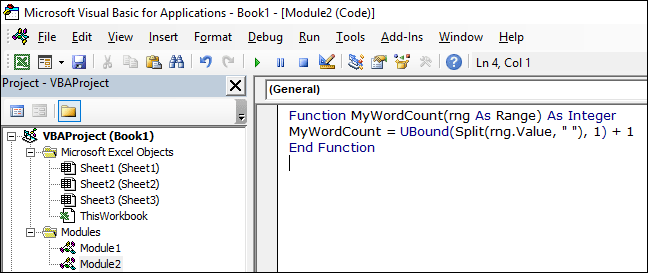
- Y luego regrese a su hoja de cálculo e ingrese «=MyWordCount(» y consulte la celda donde tiene un valor.
Y devolverá el recuento de palabras.
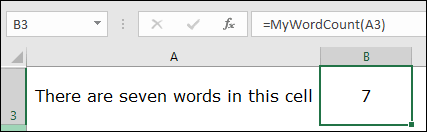
Relacionado: Barra de fórmulas en Excel
3. Cuente palabras en un rango de celdas
Ahora pasemos al siguiente nivel. Y aquí tienes que contar palabras de un rango de celdas en lugar de una sola celda. La buena noticia es que sólo necesitas usar la misma fórmula (solo un simple cambio) que usaste anteriormente. Y la fórmula será:
=SUMPRODUCT(LEN(A1:A11)-LEN(SUBSTITUTE(A1:A11," ",""))+1)
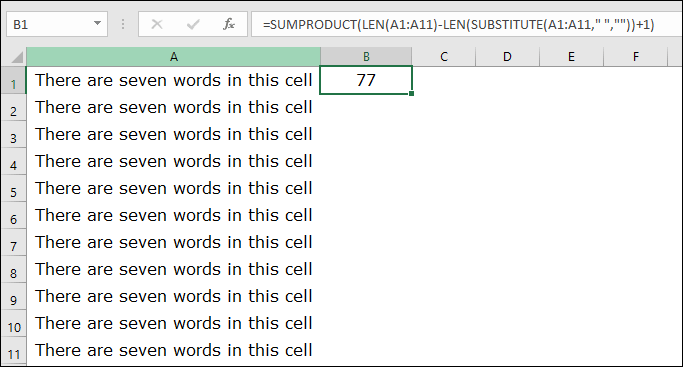
En la fórmula anterior, A1:A11 es el rango de celdas y cuando ingresa la fórmula, devuelve 77 en el resultado.
Cómo funciona
Esta fórmula funciona igual que el primer método, pero es sólo un pequeño paso adelante. La única diferencia es que lo envolvió en SUMPRODUCT y se refirió a todo el rango en lugar de solo una celda.

¿Sabías que SUMPRODUCT puede aceptar tablas? Entonces, cuando lo usas, devuelve una matriz donde tienes un recuento de palabras para cada celda. Y al final, suma estos números y te dice la cantidad de palabras en la columna.
4. Recuento de palabras de toda la hoja de trabajo
Este código es uno de los códigos de macro útiles que uso en mi trabajo y puede ayudarte a contar todas las palabras en una hoja de trabajo.
Sub Word_Count_Worksheet() Dim WordCnt As Long Dim rng As Range Dim S As String Dim N As Long For Each rng In ActiveSheet.UsedRange.Cells S = Application.WorksheetFunction.Trim(rng.Text) N = 0 If S <> vbNullString Then N = Len(S) – Len(Replace(S, " ", "")) + 1 End If WordCnt = WordCnt + N Next rng MsgBox "There are total " & Format(WordCnt, "#,##0") & " words in the active worksheet" End Sub
Cuando lo ejecute, mostrará un cuadro de mensaje con la cantidad de palabras que tiene en la hoja de trabajo activa.
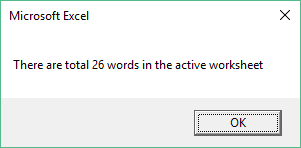
Relacionado: ¿Qué es VBA en Excel?
5. Cuente una palabra/cadena de texto específica de un rango
Aquí tienes una situación diferente. Suponga que necesita contar una palabra específica en un rango de celdas o verificar la cantidad de veces que aparece un valor en una columna.
Tomemos este ejemplo: a continuación tiene un rango de cuatro celdas y a partir de este rango necesita contar el número de apariciones de la palabra «lunes» .
Para esto la fórmula es:
=SUMPRODUCT((LEN(D6:D9)-LEN(SUBSTITUTE(D6:D9,"Monday","")))/LEN("Monday"))
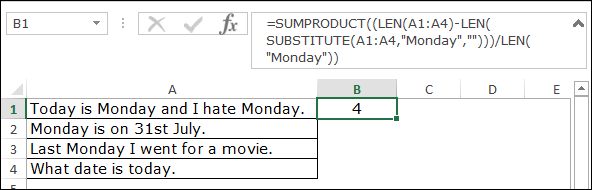
Y cuando lo escribes, vuelve a la cuenta regresiva hasta la palabra «lunes». Son 4.
Importante: Devuelve el número de palabras (frecuencia de palabras) del rango y no el número de celdas que contienen esa palabra. El lunes hay cuatro veces en tres celdas.
Cómo funciona
Para comprender esta función, nuevamente, es necesario dividirla en cuatro partes. En la primera parte, la función LEN devuelve una matriz del número de caracteres en las celdas.

La segunda parte devuelve una serie de recuentos de caracteres de celda eliminando la palabra «lunes».

En la tercera parte, la función LEN devuelve la longitud en caracteres de la palabra clave «lunes».

Después de eso, resta la primera parte de la segunda parte, luego la divides con la tercera parte, te devuelve un array con el número de palabras «lunes» de cada celda.

En la cuarta parte, SUMPRODUCT devuelve la suma de esta matriz y proporciona el número de «lunes» en el rango.
Obtener el archivo Excel
Conclusión
Siempre que escriba texto en una celda o rango de celdas, puede utilizar estos métodos para controlar el recuento de palabras. Ojalá algún día en el futuro Excel tenga esta opción para contar palabras. Pero, por ahora, tienes todos estos fantásticos métodos.
¿Qué método te gusta más? Asegúrese de compartir sus pensamientos conmigo en la sección de comentarios, me encantaría saber de usted. Y no olvides compartir esta publicación con tus amigos, estoy seguro de que la disfrutarán.